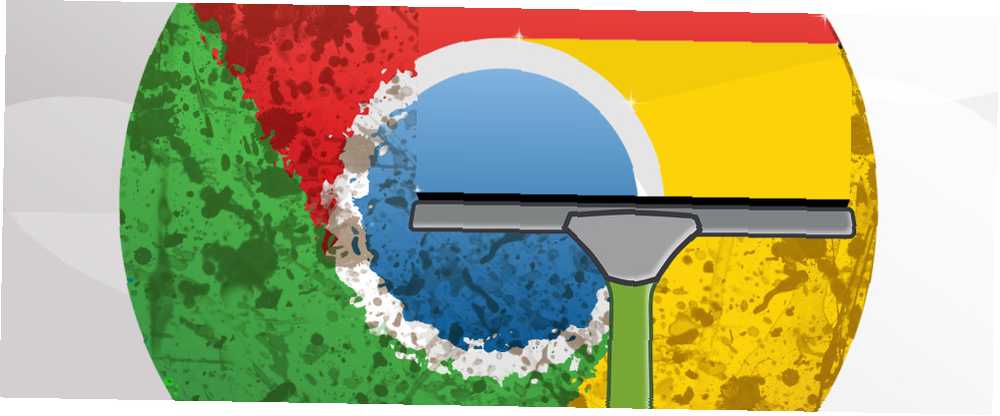
Lesley Fowler
0
1384
229
Czy kiedykolwiek otworzyłeś wybraną przeglądarkę i zostałeś przywitany dziwnie wyglądającą stroną początkową lub nieestetycznym paskiem narzędzi przyklejonym do góry strony? Wydaje się, że zmiany te nastąpiły za pomocą magii i bez ostrzeżenia. W najgorszym przypadku mogą spowolnić przeglądanie i zaindeksować reklamy na niemal każdej odwiedzanej stronie, więc mądrze jest usunąć je z przeglądarki. Na szczęście w ciągu zaledwie kilku minut czasu i bystrego oka możesz przywrócić przeglądarkę do najwyższej formy. Te instrukcje dotyczą Chrome w systemie Windows, ponieważ jest to przeglądarka, z którą większość ludzi ma problemy.
Jak to się w ogóle dzieje??
Zazwyczaj te programy powodujące problemy nie są instalowane celowo przez użytkownika, ale raczej przez oszustwo. Oto przykład. Prawdopodobnie widziałeś już ten obraz:
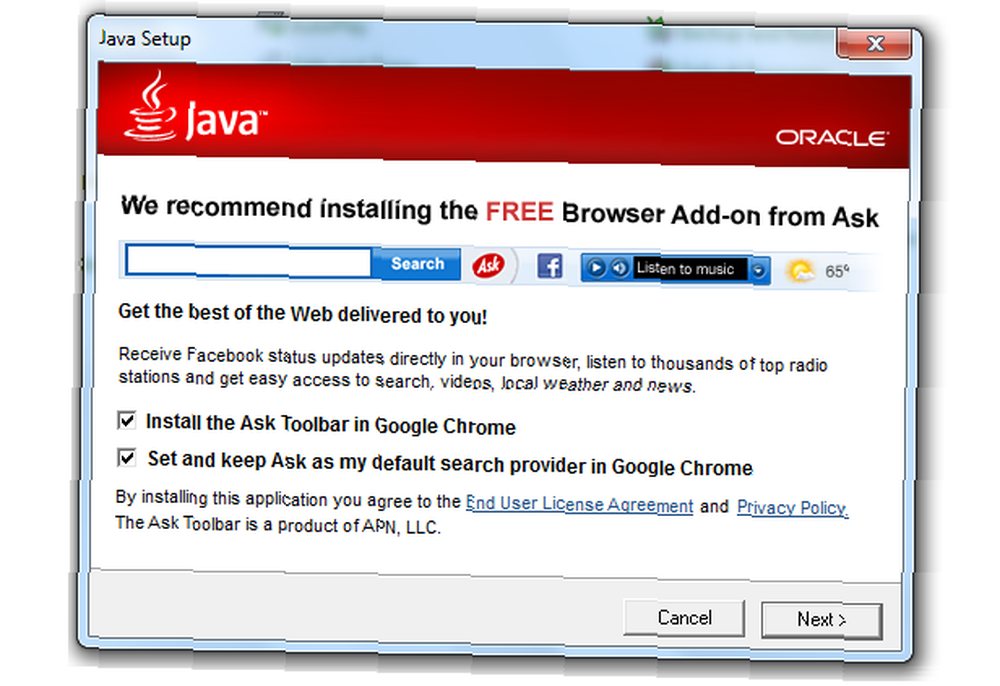
Tak, to instalator Ask Toolbar, który jest dostarczany w pakiecie z Javą Oracle. Ten pasek narzędzi, jak widać, zapewnia użytkownikowi tylko funkcje, które można łatwo znaleźć gdzie indziej. Nowoczesne przeglądarki mogą wyszukiwać w Internecie po prostu wpisując w pasku adresu i ręcznie tworzyć skróty do stron takich jak Facebook i pogoda poniżej paska adresu.
Najgorsze jest to, że pola są już zaznaczone - i za każdym razem, gdy aktualizuje się Java, co często zdarza się, użytkownik musi pamiętać o ponownym zaznaczeniu pól. I nie daj Boże, jeśli zapomnisz usunąć zaznaczenie tych skrzynek śmierci, usuwając pasek narzędzi Pozbądź się tych irytujących pasków narzędzi przeglądarki przy pomocy programu Toolbar Cleaner [Windows] Pozbądź się tych irytujących pasków narzędzi przeglądarki przy pomocy programu Toolbar Cleaner [Windows] Może to trend, który jest szybko wracam, lub po prostu zbieg okoliczności i pech z mojej strony, ale zauważyłem niepokojącą liczbę nowych darmowych aplikacji dołączonych do pasków narzędzi. Jedyna przeglądarka… to absolutny horror.
Uważając, że jest to nawet legalny program, taki jak pakiety Java w tym śmieci, nic dziwnego, że wielu użytkowników z biegiem czasu nęka ich przeglądarki. Bez względu na to, czy masz wpływ na te programy, czy po prostu chcesz sprawdzić stan zdrowia, oto trzy miejsca do sprawdzenia, czy Chrome jest całkowicie czysty.
Rozszerzenia
Rozszerzenia w Chrome są często przyczyną niepożądanych zachowań i na szczęście łatwo je znaleźć w jednym miejscu. Po prostu kliknij pasek menu w prawym górnym rogu Chrome (trzy paski), a następnie rozwiń “Przybory” i kliknij “Rozszerzenia.” Stąd zobaczysz listę wszystkich rozszerzeń zainstalowanych w przeglądarce. Te, które celowo zainstalowałeś, prawdopodobnie nie są winowajcami, więc szukaj tych, które wydają się nie na miejscu.
Jedną wielką wskazówką jest “zainstalowane przez stronę trzecią” wiadomość pod rozszerzeniem - oznacza to, że zainstalowano coś innego niż zainstalowany. Często te rozszerzenia mają również ogólne “kawałek układanki” ikona - ale nie zawsze.
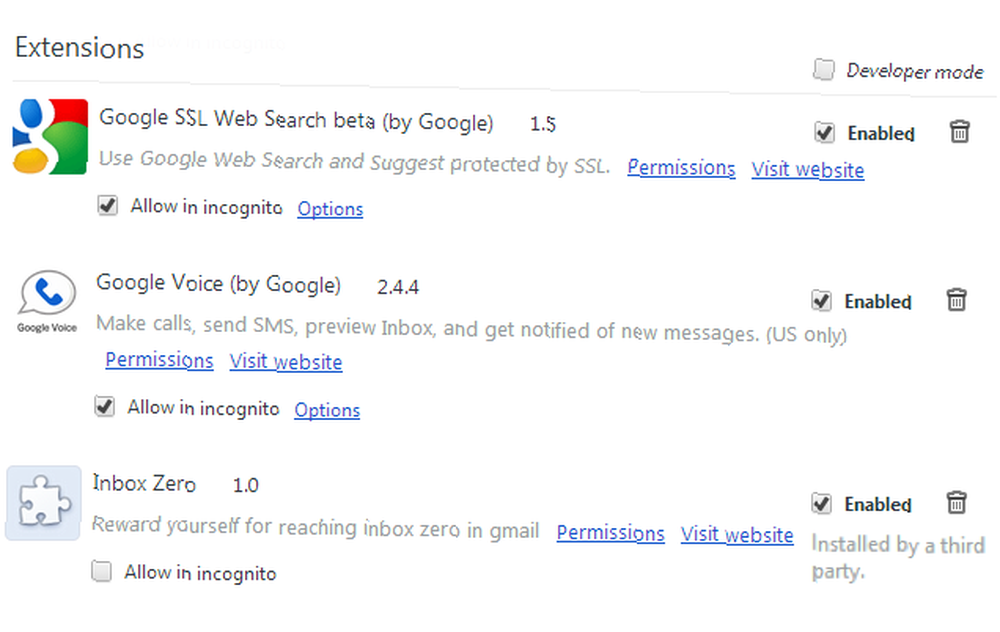
Nie ma powodu, aby pozostawać na komputerze coś, czego nie autoryzowałeś, więc warto je usunąć.
Jeśli masz wątpliwości dotyczące rozszerzenia, poszukaj pomocy: Chrome Web Store pozwala użytkownikom dodawać recenzje dotyczące rozszerzeń, więc jeśli inni oceniają go źle, wyrzuć go. Innym cennym zasobem jest strona internetowa, czy powinienem ją usunąć? Witryna umożliwia wyszukiwanie dowolnego programu. Wiedzieć, jakie oprogramowanie odinstalować za pomocą, czy należy go usunąć? Czy wiesz, jakie oprogramowanie odinstalować? W MakeUseOf opublikowaliśmy wiele artykułów recenzujących i wyróżniających oprogramowanie, które pozwala całkowicie i czysto odinstalować aplikacje z twojego systemu. Jednym z problemów wielu z was jest to, że nie wie, który… i zobaczyć, co robi, skąd zwykle pochodzi i jaki procent użytkowników go usunął. Jest to niezwykle pomocne, jeśli nie uważasz się za dobrego oceniającego integralność programu.
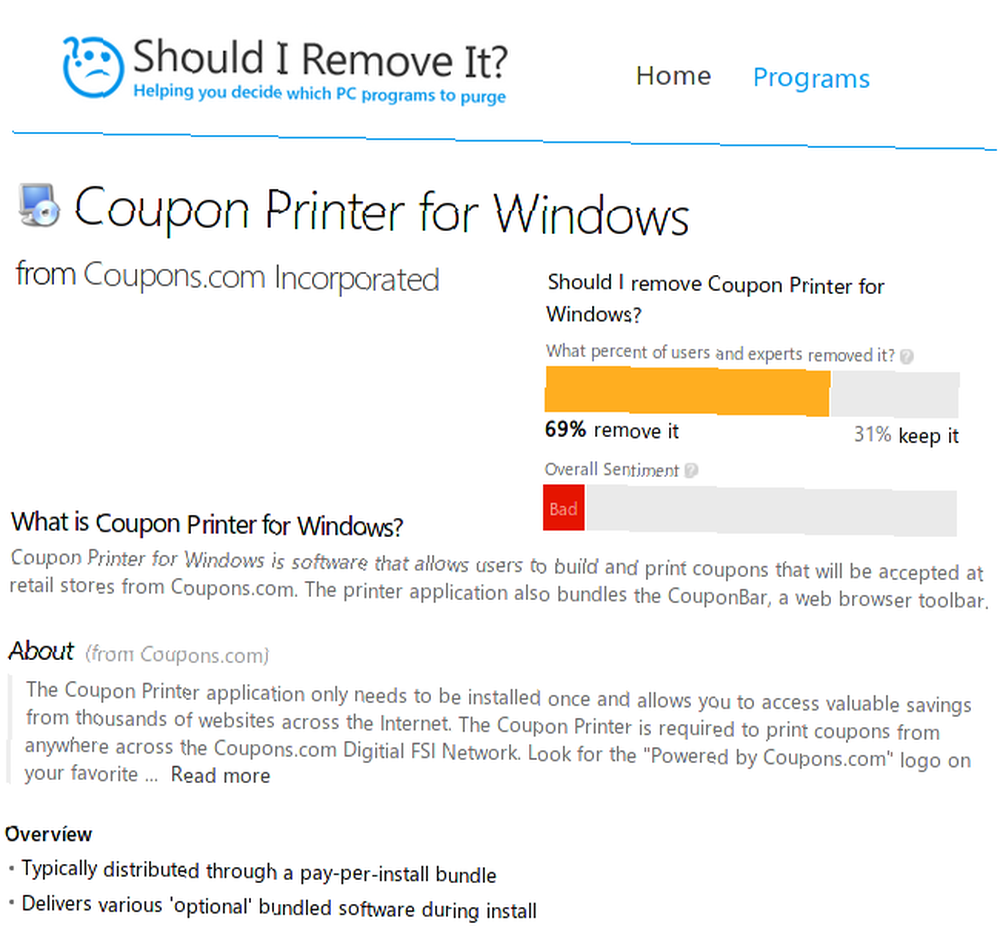
Domyślna wyszukiwarka
Nawet jeśli usunąłeś podejrzane rozszerzenie, które wstrzykiwało reklamy do przeglądarki, ślady mogą pozostać. Następnym miejscem do sprawdzenia, czy Chrome jest w dobrym stanie, są ustawienia wyszukiwarki.
W menu rozszerzeń, które właśnie odwiedzałeś, kliknij “Ustawienia” po lewej stronie menu. Pojawi się lista ustawień, ale na razie interesuje nas jedno - uprawnione “Szukaj.” Rozwijane pole pozwala wybrać ulubione. Jeśli nie jest to coś rozpoznawalnego, takiego jak Google, Bing lub Yahoo !, zmień to na dowolne.
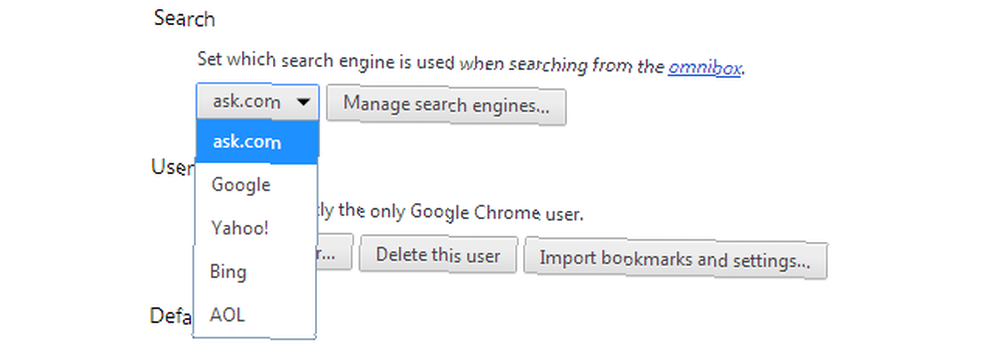
Opcjonalnym krokiem uzupełniającym jest całkowite usunięcie naruszających dostawców wyszukiwania. Wybierać “Zarządzaj dostawcami wyszukiwania” a po prawej stronie nazwy dostawcy pojawi się X. Kliknij to, a dostawca przejdzie.
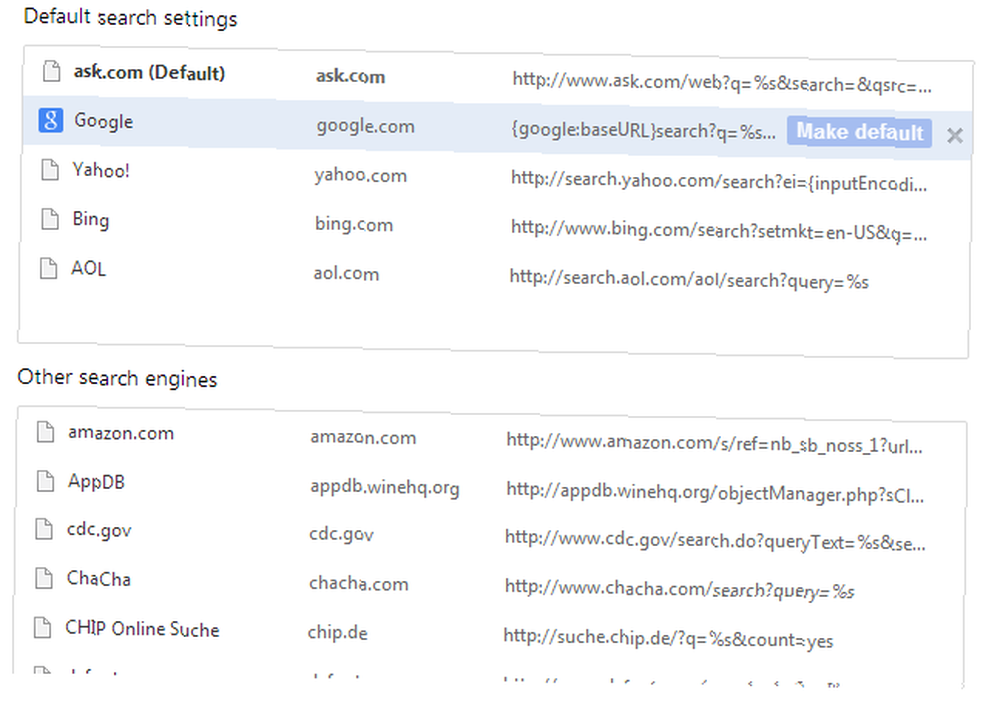
Dlaczego ten krok jest ważny? Jak wspomniano powyżej, gdy wpiszesz coś w pasku adresu, który nie jest adresem internetowym, Chrome automatycznie wyszuka to za pomocą domyślnej wyszukiwarki. Ponadto niektóre z tych wyszukiwarek próbują naśladować Google, więc jeśli się spieszysz, możesz nie zauważyć, czego faktycznie używasz.
Jeśli ten silnik jest śmieciowy, nadal będziesz go używać za każdym razem, gdy przeszukujesz Internet w ten sposób, a ponieważ ci dostawcy usług wyszukiwania są zwykle wypełnieni górą reklam, lepiej zostaw je w spokoju.
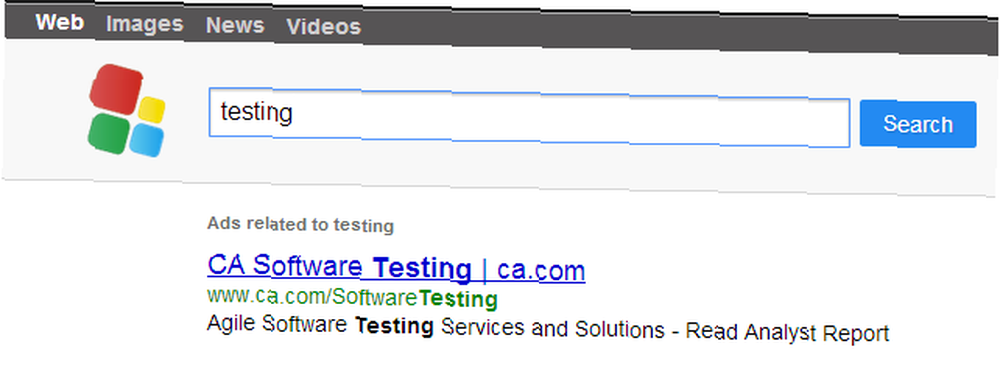
Strona główna
Podobnie jak domyślna wyszukiwarka, wiele złośliwych rozszerzeń lubi zmieniać domyślną stronę główną. W tym kroku sprawdź dwa miejsca w Chrome:
Najpierw odwiedź “Na starcie” sekcja w ustawieniach Chrome. Jeśli “otwórz określoną stronę lub zestaw stron” jest wybraną opcją, kliknij “zestaw stron” i upewnij się, że żaden z nich nie wygląda dziwnie; jeśli tak, usuń je i ustaw z powrotem na cokolwiek zechcesz.
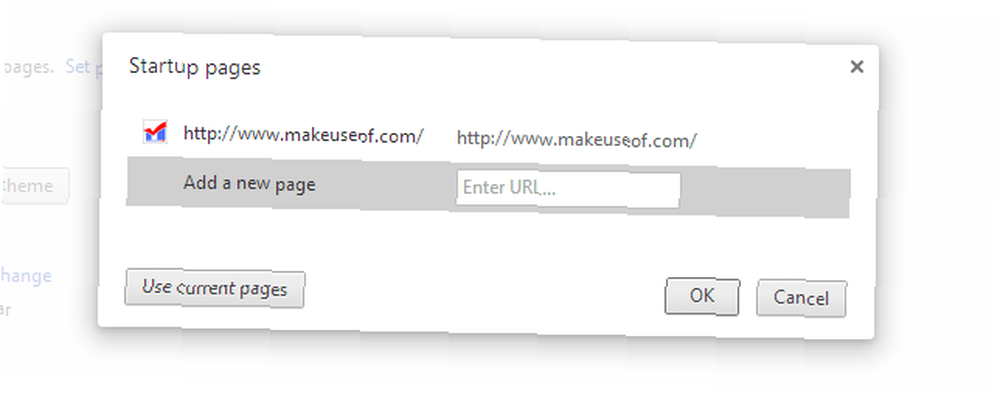
Po drugie, w ramach “Wygląd” nagłówek w ustawieniach, wybierz, aby wyświetlić przycisk Home. Ponownie, jeśli strona wymieniona tutaj wygląda dla ciebie dziwnie, zmień ją i możesz zacząć.
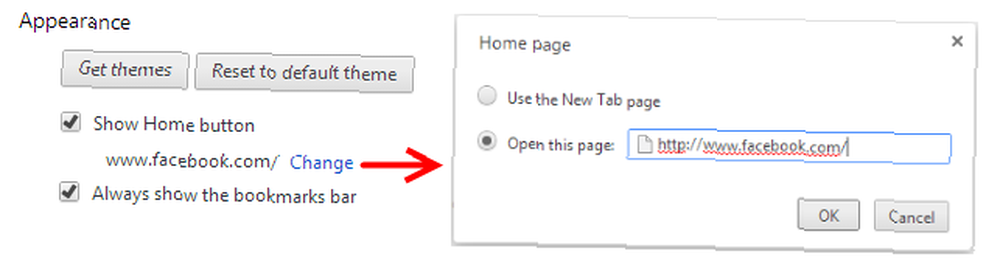
Wszystko czyste!
Wykonując te proste kroki, wyczyściłeś przeglądarkę ze wszystkich niechcianych śmieci. Pozbędzie się to większości problemów tego typu; jeśli się utrzymują, być może trzeba odwiedzić listę programów w systemie Windows, aby sprawdzić, czy są one zainstalowane na komputerze, a nie tylko w przeglądarce, lub może podjąć jeszcze bardziej drastyczne kroki 4 kroki, aby całkowicie usunąć kłopotliwe lub złe oprogramowanie [Windows] 4 kroki, aby całkowicie usunąć kłopotliwe lub złe oprogramowanie [Windows] Wszyscy mieliśmy ten jeden program, który bez względu na to, czego próbowaliśmy, nie zniknie. A może nawet nie wiedziałeś, co spróbować, i pomyślałeś, że po prostu utknąłeś z tym irytującym programem… I na szczęście przyszłość wygląda w tym obszarze dobrze, ponieważ Google wkrótce uchwali zasady, które domyślnie blokują te rozszerzenia innych firm. Gdy to nastąpi, na wolności pojawi się znacznie mniejsza liczba rozszerzeń spamu. Do tego czasu masz teraz wiedzę, by samodzielnie przejąć kontrolę nad Chrome.
Czy masz jakieś szczególnie nieprzyjemne rozszerzenia przeglądarki? Jakie są najlepsze strategie unikania dołączonego oprogramowania? Dźwięk w komentarzach!
Zdjęcie: Geoffrey Whiteway przez Stockvault.net











